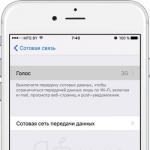Prezentacja na temat: Prezentacja „Grafika rastrowa i wektorowa” na lekcję informatyki i ict na ten temat. Grafika rastrowa i wektorowa Prezentacja na grafice wektorowej i rastrowej
slajd 2
Grafika rastrowa
Obraz rastrowy to mozaika bardzo małych elementów - pikseli. Wygląda jak kartka papieru w kratkę, na której każda komórka (piksel) jest zamalowana określonym kolorem iw wyniku takiego kolorowania powstaje obraz.
slajd 3
Zalety grafiki rastrowej
Skutecznie prezentuje zdjęcia o jakości fotograficznej; Obrazy można łatwo wydrukować na drukarce Wady grafiki bitmapowej Obrazy bitmapowe wymagają dużej ilości pamięci do przechowywania; Obrazy rastrowe mają ograniczone skalowanie, obrót i inne przekształcenia.
slajd 4
Edytory graficzne to narzędzia, za pomocą których artysta tworzy i edytuje obrazy na komputerze. Poprawa jakości zdjęć, a także edycja zdjęć odbywa się w edytorach grafiki rastrowej. Edytory graficzne z reguły pozwalają łączyć wymagany kolor z 256 odcieni czerwieni, 256 odcieni zieleni i 256 odcieni niebieskiego. W ten sposób na ekranie komputera można uzyskać ponad 16 milionów odcieni kolorów.
zjeżdżalnia 5
Formaty plików graficznych
Format pliku graficznego to sposób prezentacji danych graficznych na zewnętrznym nośniku. BMP PCX GIF TIFF JPEG PSD PCD EPS TGA IMG
zjeżdżalnia 6
Niezależna od urządzenia mapa bitowa BMP systemu Windows
Format jest przeznaczony dla systemu Windows, więc jest obsługiwany przez prawie wszystkie aplikacje. Nie dotyczy publikacji. PCX Z — Soft PaintBrush Prawie przestarzały, zastąpiony przez GIF i TIFF. Otwórz prawie wszystkie aplikacje graficzne na PC.
Slajd 7
GIF (format wymiany grafiki)
Zaprojektowany specjalnie do transmisji obrazu w sieciach globalnych. Posiada najbardziej wydajną metodę kompresji, która jest niezbędna do skrócenia czasu transmisji obrazu; Nowa wersja umożliwia przechowywanie kilku obrazów w jednym pliku; Najczęściej ta funkcja jest używana na stronach internetowych. Przeglądarka internetowa wyświetla sekwencyjnie obrazy w pliku GIF. Jeśli każdy obraz reprezentuje fazę animacji, zobaczysz małą kreskówkę; Otwiera prawie wszystkie edytory grafiki rastrowej i DTP; edytory grafiki wektorowej obsługujące obiekty rastrowe.
Slajd 8
PCD (fotoCD)
Używany w systemach DTP Format jest powszechnym sposobem przechowywania dużej liczby obrazów - zwłaszcza podczas publikowania wszelkiego rodzaju katalogów. Posiada możliwość określenia wymaganej rozdzielczości obrazu podczas importu. Eliminuje to czasochłonne importowanie 20-megabajtowych obrazów z ich równie czasochłonną konwersją do niższej rozdzielczości.
Slajd 9
TIFF (format pliku ze znacznikami)
Uniwersalny format do przechowywania zeskanowanych obrazów z kanałami kolorów (plik z rozszerzeniem TIF); Zawiera schematy kompresji w celu zmniejszenia rozmiaru pliku; Otwiera większość edytorów bitmap i systemów DTP; edytory grafiki wektorowej obsługujące obiekty rastrowe
Slajd 10
PSD (dokument Adobe Photoshop)
Wewnętrzna dla Adobe Photoshop; Jedyny format, w którym zapisywane są wszystkie informacje o dokumencie, w tym warstwy i kanały; Gotowy obraz lepiej zapisać w innych formatach graficznych z dwóch powodów. Po pierwsze, plik PSD jest znacznie większy. Po drugie, ten format nie jest importowany przez programy do tworzenia układów i grafiki obiektowej.
slajd 11
JPEG (Wspólna Grupa Ekspertów Fotograficznych)
Zaprojektowany do zapisywania plików bitowych z kompresją; Kompresja przy użyciu tej metody zmniejsza rozmiar pliku z dziesiątych części procenta do stu razy (praktyczny zakres wynosi od 5 do 15 razy), ale kompresja w tym formacie jest stratna (w dopuszczalnych granicach); Stosowanie tego formatu w branży poligraficznej nie jest zalecane; Otwórz edytory grafiki rastrowej; edytory grafiki wektorowej obsługujące obiekty rastrowe.
zjeżdżalnia 12
EPS (Enkapsulowany PostScript)
Jest stosowany w poligrafii. Możliwe jest przechowywanie grafiki wektorowej i bitmapowej, czcionek, obrazów zrasteryzowanych i informacji o rasteryzacji, ścieżek przycinania i krzywych kalibracyjnych. TGA (TrueVision Targa) Otwarte edytory grafiki rastrowej; edytory grafiki wektorowej obsługujące obiekty rastrowe. IMG (Digital Research GEM Bitmap) Otwiera niektóre edytory DTP i grafiki systemu Windows.
slajd 13
Wprowadzanie materiału ilustracyjnego
Za pomocą skanowania Za pomocą aparatu cyfrowego
Slajd 14
Łów
Skanowanie to przekształcenie obrazu fotograficznego na papierze lub filmie w formę elektroniczną (komputerową). Aby to zrobić, musisz mieć sam skaner i programy do pracy z nim (sterownik i program do skanowania, za pomocą którego możesz zmienić ustawienia skanowania). Skaner pozwala na zwiększenie wymiarów geometrycznych zdjęć „papierowych”. Zawsze możesz wykonać transformację odwrotną (zmniejszenie obrazu elektronicznego po zeskanowaniu) w edytorze graficznym. Ale nie da się go zwiększyć bez utraty jakości w edytorze. Należy to zrobić na etapie skanowania.
zjeżdżalnia 15
Rozdzielczość Rozdzielczość skanowania, w przeciwieństwie do rozdzielczości obrazu lub samego wydruku, jest określana przez liczbę próbek na cal, przy której skaner „przeszedł” obraz podczas skanowania. Wzór tutaj jest prosty: im wyższa rozdzielczość, tym większy plik cyfrowy i tym większy nadruk można uzyskać bez utraty jakości, czyli bez pikselizacji. Dlatego niezwykle ważne jest, aby podczas ustawiania rozdzielczości skanowania zastanowić się, jakiego rozmiaru odbitki potrzebujesz (jeśli chcesz wydrukować to zdjęcie w przyszłości).
zjeżdżalnia 16
Łów. Problemy i rozwiązania. Problem. Obraz jest zbyt jasny. Obraz został zeskanowany z ustawieniami, które spowodowały prześwietlenie. Szczegóły podświetlenia są tracone, obszary o średnim oświetleniu są zbyt jasne. Decyzja. Skanuj ponownie z niższą ekspozycją (niższą jasnością). Problem. W pliku cyfrowym brakuje szczegółów w obszarach obrazu, które są zacienione. Cokolwiek zrobisz, za pomocą programu do edycji (na przykład Adobe PhotoShop) tych szczegółów nie można już przywrócić. Decyzja. Przeskanuj ponownie, zmieniając ustawienia cieni lub ogólną ekspozycję, aby te obszary stały się jaśniejsze (zwiększ jasność). Problem. Obraz cyfrowy jest powolny, zakres dynamiczny jest wyraźnie niewystarczający. Decyzja. Ponownie zeskanuj obraz przy wyższym ustawieniu kontrastu lub użyj poleceń Kontrast lub Poziomy w programie Adobe PhotoShop.
Slajd 17
Możesz zeskanować wszystko, najważniejsze jest to, że ten obiekt nie rysuje szyby skanera

Grafika komputerowa
Dział informatyki, którego przedmiotem jest praca na komputerze z obrazami graficznymi (rysunki, rysunki, fotografie itp.)

Komputer
Obrazy
Raster
Wektor

Mapy bitowe
Obrazy rastrowe są tworzone z kropek o różnych kolorach (pikseli), które tworzą rzędy i kolumny.


Jakość bitmapy zależy od:
1. Z odległości
między sąsiednimi
piksele
2. Od ilości
na obrazie
16x16=256 pikseli
Do przechowywania każdego piksela wymagany jest 1 bit
Rozmiar rysunku = 256 bitów
256 bitów = 32 bajty

Zalety bitmap
- Grafika rastrowa skutecznie i realistycznie przedstawia obiekty graficzne i pozwala na tworzenie (odtwarzanie) prawie każdego rysunku, niezależnie od stopnia złożoności;
- Rozpowszechnienie - grafika rastrowa jest teraz używana prawie wszędzie: od małych ikon po plakaty;
- Wysoka prędkość złożone przetwarzanie obrazu;
- Większość urządzeń zewnętrznych do wprowadzania zdjęć, slajdów, rysunków współpracuje z grafiką rastrową (są to skanery, kamery wideo, aparaty cyfrowe, tablety graficzne)

Wady bitmap
- Duży rozmiar pliku z prostymi obrazami;
- Niemożność idealnego skalowania;

Edytor graficzny
program do tworzenia, edycji i przeglądania obrazów graficznych.


Grafika wektorowa
Rysunki wektorowe służą do przechowywania precyzyjnych obiektów graficznych (rysunków, rysunków i diagramów), dla których ważne jest zachowanie wyraźnych i wyraźnych konturów.

Grafika wektorowa
Obraz wektorowy jest tworzony z prymitywów graficznych (punktów, linii, okręgów, wielokątów itp.) i jest opisywany wzorami matematycznymi.
W tym przypadku położenie strzałki jest opisane współrzędnymi początku i końca jej linii składowych oraz równaniami matematycznymi.

Zalety grafiki wektorowej
- rysunki wektorowe można powiększać lub zmniejszać bez utraty jakości.
- mała ilość informacji w plikach w porównaniu z ilością plików zawierających obrazy bitmapowe.

Wady grafiki wektorowej
- Grafika wektorowa nie zapewnia fotograficznej jakości obrazu i nie każdy obiekt da się łatwo narysować w formie wektorowej.
- Konwersja grafiki wektorowej do postaci rastrowej jest dość prosta. Ale zwykle nie ma odwrotu.
- Grafika wektorowa opisana jest tysiącami poleceń i po wydrukowaniu wygląda inaczej niż na monitorze.


BMP – format uniwersalny, czyli format, który „rozumieją” wszystkie edytory grafiki rastrowej.
PNG – ulepszona wersja formatu GIF.

Formaty plików graficznych rastrowych
JPEG- najpopularniejszy format rastrowy, prawie identyczny z formatem GIF. Jego główne różnice polegają na tym, że używa innego algorytmu kompresji (z utratą jakości informacji) i nie jest przeznaczony do przechowywania animowanych rysunków.
SPRZECZKA- również format rastrowy. Stosuje się go w przypadkach, gdy konieczne jest zmniejszenie rozmiaru pliku graficznego bez utraty jego jakości. Dlatego format ten znalazł szerokie zastosowanie w druku i wydawnictwie.

Formaty plików grafiki wektorowej
WMF – ten format jest używany do przechowywania kolekcji obrazów graficznych Microsoft Clip Gallery.
ODG – autorski format programu OpenOffice. org Draw.
CDR – Własny format CorelDraw.
SVG jest własnym formatem Inkscape.


Pytanie 1
Grafika reprezentowana w pamięci komputera jako zbiór punktów nazywana jest:
1) Trójwymiarowy
2) Fraktal
3) Raster
4) Wektor

pytanie 2
Grafika, reprezentowana w pamięci komputera w postaci opisu matematycznego obiektów, nazywana jest:
1) Wektor
2) Trójwymiarowy
3) Fraktal
4) Raster

pytanie 3
Najprostsze obiekty graficzne (owale, prostokąty itp.) tworzone przez narzędzia edytora graficznego to:
1) Obiekty geometryczne
2) Piksele
3) Prymitywy
4) Narzędzia

Pytanie 4
Wybierz z proponowanej listy rozszerzeń plików graficznych.

Pytanie 5
Format zrozumiały dla wszystkich edytorów grafiki rastrowej to ...

Pytanie 6
Jaki format pliku graficznego będzie wymagał najwięcej pamięci?

Zadanie domowe
- § 1.2
- Pisanie w zeszycie

Źródła informacji
- N.D. Ugrinovich. Informatyka i ICT. Klasa 9, M., BINOM, 2010
- M.G. Giljarow. Informatyka. Stopień 9 Plany lekcji do podręcznika Ugrinovich N.D. Wołgograd, ITD Koryfeusz, 2009
- Rysunki uczniów
- http://images.yandex.ru/

Zagorodnikowa Swietłana Nikołajewna,
nauczyciel informatyki
MBOU „Szkoła średnia nr 12 z dogłębnym studium indywidualne przedmioty» miasta Bijska
Wstecz do przodu
Uwaga! Podgląd slajdu służy wyłącznie do celów informacyjnych i może nie przedstawiać pełnego zakresu prezentacji. Jeśli jesteś zainteresowany ta praca pobierz pełną wersję.
Czas trwania: 1 lekcja, 45 minut.
Ocena: klasa 8.
Technologia:
- komputery z systemem operacyjnym MS Windows;
- edytor graficzny Paint;
- rzutnik multimedialny;
- ekran (tablica interaktywna);
Zarys lekcji.
Cele Lekcji:
- Edukacyjny - do formułowania koncepcji dotyczących grafiki rastrowej i wektorowej, edytor grafiki rastrowej; wykształcić umiejętność tworzenia i edycji obrazów rastrowych.
- Edukacyjny – kontynuacja rozwoju poznawczych procesów umysłowych i emocjonalno-wolicjonalnych: uwagi, pamięci, wyobraźni.
- Edukacyjny - uważność, dokładność, zainteresowanie tematem.
Rodzaj lekcji: lekcja kształtowania nowej wiedzy i umiejętności.
Metody nauczania ze względu na charakter czynności poznawczych:
- Objaśniające i ilustrujące.
- Rozrodczy.
Wyposażenie lekcji:
- komputery z systemem operacyjnym MS Windows;
- edytor graficzny Paint;
- rzutnik multimedialny;
- ekran (tablica interaktywna);
- prezentacja „Grafika komputerowa”;
- podręcznik - Informatyka i ICT. Podręcznik dla klas 8-9. Makarowa.
- karty z testami (lub np. program testowy z automatycznym sprawdzaniem odpowiedzi uczniów);
- program do demonstrowania działań nauczyciela na ekranach uczniów (np. NetOp School).
Podstawowe koncepcje:
- raster;
- grafika rastrowa;
- piksel
- Paleta kolorów;
- Grafika wektorowa;
- prymitywy graficzne;
- edytor graficzny.
Plan lekcji:
- Organizowanie czasu.
- Aktualizacja podstawowa wiedza i praktyczne doświadczenia uczniów.
- Motywacja działalności edukacyjnej.
- Nauka nowego materiału.
- Konsolidacja nowego materiału.
- Kontrola podstawowa wyniki nauki.
- Praca domowa.
- Podsumowując lekcję. Odbicie.
Podczas zajęć
1. Moment organizacyjny.
Powitanie studentów. (Slajd 1)
2. Aktualizacja podstawowej wiedzy i praktycznego doświadczenia studentów.
(Slajd 2) Od czasów starożytnych ludzie starali się przekazać swoje postrzeganie świata w formie rysunku, obrazu. Chłopaki, zwróćcie uwagę na tablicę (na tablicy pojawiają się obrazy sztuki naskalnej, obrazy artystów). (Slajd 3) Pierwszą umiejętnością nabytą przez człowieka w jego życiu jest umiejętność rysowania. Ludzie od wczesnego dzieciństwa rysują na papierze, na asfalcie na podwórku, na tablicy w szkole, na płótnie.
(slajd 4) Komputery od dawna są częścią naszego życia. Zmienili świat i ludzkie możliwości, a ostatnio tych, którzy chcą rysować, coraz bardziej pociąga komputer. Obrazy tworzone na komputerze pokazywane są w ruchu lub statycznie. (Slajd 5) Zaletą grafiki komputerowej jest możliwość zobaczenia, jak kształtuje się obraz na wszystkich etapach i dokonywania nieograniczonych korekt. (slajd 6)
3. Motywacja działalności edukacyjnej.
(slajd 7) Prawdziwy projektant jest nie do pomyślenia bez wykształcenia artystycznego, musi biegle posługiwać się techniką rysunku (ołówek, węgiel), grafiką (akwarela, gwasz, ołówek, tusz itp.), malarstwem (gwasz, akwarela, tempera, akryl, olej ). Czy to możliwe w? nowoczesny świat korzystania z komputera, wiedzy i umiejętności pracy z komputerem, aby zostać artystą, projektantem bez specjalnego talentu? ( Odpowiedzi uczniów.)
Komputer w ręku zwyczajna osoba potrafi zamienić się w posłuszne narzędzie ucieleśniania swojej artystycznej myśli – właśnie takie, którego nie potrafi przetłumaczyć na papierze.
(slajd 8)
Jakie wspaniałe możliwości daje nam współczesny komputer, ale to, co wydarzyło się wcześniej.
(slajd 9)
Pierwsze komputery pracowały z danymi liczbowymi i symbolicznymi i nie miały osobnych narzędzi do pracy z grafiką, ale były już wykorzystywane do odbierania i przetwarzania obrazów.
(slajd 10)
Programowanie pamięci pierwszego maszyny elektroniczne, zbudowany na bazie lamp, można było uzyskać wzory. powstanie technologia komputerowa ustaw zadanie przesyłania obrazu.
(slajd 11) (slajd 12) Dzisiaj na lekcji zapoznamy się z dwoma rodzajami obrazów graficznych: rastrowymi i wektorowymi. Również na lekcji dowiemy się, jak tworzyć i edytować graficzny obraz bitmapowy. Tak więc, chłopaki, otwierajcie zeszyty, zapiszcie numer i temat lekcji: „Grafika rastrowa i wektorowa. Edytor grafiki rastrowej”. (Uczniowie zapisują temat lekcji w swoich zeszytach.)
4. Nauka nowego materiału.
(slajd 13) Grafiki rastrowe powstają w procesie skanowania rysunków i fotografii istniejących na papierze lub filmie, a także przy użyciu aparatów cyfrowych i kamer wideo. Możesz stworzyć grafikę bitmapową bezpośrednio na swoim komputerze za pomocą edytora graficznego.
(slajd 14) Mapa bitowa jest tworzona za pomocą kropek o różnych kolorach (piksele), które tworzą wiersze i kolumny. Zestaw form przerywanych linii siatka graficzna lub raster
Każdy piksel może przybrać dowolny kolor od palety, zawierające dziesiątki tysięcy, a nawet dziesiątki milionów kolorów, dzięki czemu obrazy rastrowe zapewniają wysoką wierność odwzorowania kolorów i półtonów.
(slajd 15)
Chłopaki, co myślisz, jeśli zwiększysz liczbę pikseli w obrazie, co można powiedzieć o wyrazistości obrazu? (Jeśli zwiększysz liczbę punktów obrazu, obraz stanie się wyraźniejszy, obraz stanie się wyraźniejszy.)
Chłopaki, co myślisz, jeśli zwiększysz rozmiar kropek obrazu, to co można powiedzieć o wyrazistości obrazu? (Jeśli zwiększysz rozmiar punktu obrazu, obraz stanie się mniej wyraźny.)
(slajd 16) Obrazy rastrowe są bardzo wrażliwe na powiększanie lub zmniejszanie (skalowanie). Gdy obraz rastrowy jest redukowany, kilka sąsiednich pikseli jest przekształcanych w jeden, co powoduje utratę wyrazistości drobnych szczegółów obrazu. Zwiększenie zwiększa rozmiar każdej kropki i daje efekt stopniowania, który można zobaczyć gołym okiem.
(Slajd nr 17) W przeciwieństwie do obrazów rastrowych grafika wektorowa służy do przechowywania precyzyjnych obiektów graficznych (rysunków, diagramów), dla których ważne jest zachowanie wyraźnych i jasnych konturów .
(slajd 18) (slajd 19) (slajd 20)
Obrazy wektorowe są tworzone z elementów - punktu, linii, koła, prostokąta itp. Dla każdego elementu określone są współrzędne, a także kolor.
Jakie dwie współrzędne definiują punkt na płaszczyźnie? (Kropka jest podana przez jego współrzędne (X, Y).)
Chłopaki, jeśli okrąg jest przedstawiony na płaszczyźnie, jakie współrzędne wyznaczają środek tego koła? (Koło określają współrzędne środka (X, Y) i promień R.)
Linia jest wyznaczona przez współrzędne początku (X 1, Y 1) A jakie są współrzędne końca tej linii? (Współrzędne końcowe (X 2 , Y 2)).
Prostokąt jest określony przez współrzędne wierzchołków znajdujących się na przekątnej: (X 1 , Y 1) i (X 2 , Y 2).
Nazywa się elementy obrazu wektorowego prymitywy graficzne.
(slajd 21) Zaletą grafiki wektorowej jest możliwość powiększania lub zmniejszania grafiki wektorowej bez utraty jakości. Jest to możliwe, ponieważ obraz jest powiększany i pomniejszany za pomocą wzoru.
(slajd 22) Chłopaki, jakiego typu grafiki (rastrowej czy wektorowej) użyjesz:
1) Aby zaprojektować logo naszej szkoły, biorąc pod uwagę, że będzie musiało być wydrukowane na małych wizytówki i na dużych plakatach? (W takim przypadku zaleca się użycie typu obrazu wektorowego).
2) Do cyfrowej edycji zdjęć. (W takim przypadku zaleca się użycie typu obrazu bitmapowego).
Obecnie twórcy oprogramowania tworzą programy, które pomagają użytkownikom pracować z obrazami graficznymi.
(slajd 23) Do przetwarzania obrazów na komputerze używane są specjalne programy - edytory graficzne. Edytory graficzne mogą służyć do przeglądania i edycji gotowych obrazów, a także tworzenia rysunków i rysunków za pomocą myszy lub tabletu graficznego.
Napiszmy więc definicję: Edytor grafiki - to program do tworzenia, edycji i przeglądania obrazów graficznych.
Naszym zadaniem na lekcji jest stworzenie graficznego obrazu bitmapowego.
(slajd 24) Edytory grafiki rastrowej to najlepszy sposób przetwarzania zdjęcia cyfrowe i zeskanowanych obrazów, ponieważ pozwalają poprawić ich jakość poprzez zmianę paleta kolorów obrazy, a nawet kolory każdego piksela. Możesz poprawić jasność i kontrast starych i niskiej jakości zdjęć, usunąć drobne defekty obrazu (takie jak rysy), przekonwertować obraz czarno-biały na kolorowy i tak dalej.
(slajd 25) Ponadto edytory grafiki rastrowej mogą być używane do tworzenia artystycznych przy użyciu różnych efektów transformacji obrazu. zwykłe zdjęcie można przekształcić w panel mozaikowy, rysunek ołówkiem lub węglem, obraz reliefowy i tak dalej.
(slajd 26) Wśród edytorów grafiki rastrowej są proste, na przykład - farba- standardowa aplikacja systemu operacyjnego Okna, Paint.net– zamiennik standardowego GR Painta, Obraz StarOffice– komponent zintegrowanej aplikacji biurowej Starostwo, a także wydajne profesjonalne systemy graficzne, takie jak Adobe Photoshop.
Dzisiaj na lekcji będziemy pracować z edytorem grafiki rastrowej Paint.
Aby uruchomić GR Paint, musisz wykonać następującą sekwencję czynności:
START - Programy - Akcesoria - Farby
. Możesz także uruchomić edytor graficzny Paint, klikając dwukrotnie ikonę edytora graficznego.
(slajd 27)
Przeanalizujmy szczegółowo strukturę okna programu Paint.
Struktura okna edytora Paint

Ryż. jeden
5. Konsolidacja nowego materiału.
Chłopaki, sugeruję, abyście zajęli miejsca przy komputerach, aby wystąpić praktyczna praca. Otwórz podręcznik na stronie 120, znajdź pracę praktyczną nr 8.
Przeczytaj tytuł i cel pracy (proponuję jednemu z uczniów).
(Edycja obrazków w edytorze bitmapowym Paint. Cel pracy: nauka tworzenia i edycji grafiki bitmapowej.)
W pracy praktycznej musimy wykonać następujące zadania:
Utwórz kopię ekranu pulpitu Windows i edytuj wynikowy obraz graficzny bitmapy:
- umieść na środku obrazu okrąg narysowany na niebiesko i zamalowany na jasnoniebieski;
- narysuj rosyjską flagę wewnątrz koła;
- umieść na obrazku napis „Desktop”.
Chłopaki, będziemy pracować w następujący sposób: pokażę wam jak wykonać każdą akcję, a wy uważnie patrzycie na ekran swojego monitora i powtarzacie za mną. Zróbmy więc pierwsze zadanie praktycznej pracy, czyli zdobądź obraz Pulpitu i załaduj go do edytora graficznego (pokazuję pierwsze zadanie za pomocą programu NetOp School i proponuję uczniom je powtórzyć).
- Umieść kopię ekranu w schowku w momencie załadowania Pulpitu, w tym celu naciśnij klawisz (Zrzut ekranu).
- Uruchom edytor Paint poleceniem [ Start-Programy-Akcesoria-Farba].
- Załaduj obrazy ze schowka do edytora Paint za pomocą polecenia [ Edytuj-Wklej].
Obraz pulpitu zawierający ikony pojawi się w oknie edytora.
Chłopaki, wykonaj następujące kroki.

Ryż. 2
Zróbmy następujące zadanie: narysuj okrąg.
4. Korzystanie Palety ustaw kolor pierwszego planu na niebieski, a kolor tła na jasnoniebieski. Aby to zrobić, kliknij lewym przyciskiem myszy niebieski kolor w palecie - wybierz kolor pierwszego planu, a aby wybrać kolor tła, kliknij prawym przyciskiem myszy na jasnoniebieskim kolorze w palecie. Wybierz narzędzie z paska narzędzi Elipsa , na dodatkowym panelu, który się pojawi - wypełniony. Narysuj okrąg, trzymając wciśnięty klawisz (Zmiana). Powtórz na swoich komputerach.

Ryż. 3
Wykonajmy następujące zadanie: narysuj rosyjską flagę.
5. Konsekwentnie rysuj za pomocą narzędzia Prostokąt trzy wypełnione prostokąty o jednakowej wielkości (biały, niebieski i czerwony), których kolory pierwszego planu i tła są takie same. Powtórz na swoich komputerach.

Ryż. 4
Stwórzmy napis „Desktop” u góry obrazu.
6. Wybierz narzędzie Napis , za pomocą myszy utwórz obszar etykiety i wprowadź tekst.
Formatowanie tekstu można wykonać, wywołując panel atrybutów tekstu za pomocą polecenia [ Atrybuty tekstowe panelu widoku] lub menu kontekstowe. Efektem edycji będzie ten obraz. Powtórz na swoich komputerach.

Ryż. 5
6. Pierwotna kontrola wyników zajęć edukacyjnych.
Proponuję wykonać zadanie testowe na dzisiejszy temat za pomocą powłoki testowej Cognition. (Gdy uczniowie zakończą test, wyświetlam wyniki na ekranie przedmioty testowe wypełnione przez uczniów i przeprowadzić wstępną analizę wyników testu).
Test.
Grafika komputerowa.
1. Graficzny obraz rastrowy tworzony jest z...
2. Grafika wektorowa tworzona jest z...
a) kropki o różnych kolorach - piksele;
b) elementy - punkt, linia, okrąg, prostokąt itp. (prymitywy graficzne).
3. Jakiego rodzaju grafiki użyjesz do opracowania schematu, rysunku, logo szkoły?
a) Grafika rastrowa;
b) Grafika wektorowa.
4. Jakiego rodzaju grafiki użyjesz do edycji swojego cyfrowego zdjęcia?
a) Grafika rastrowa;
b) Grafika wektorowa.
5. Program do tworzenia, edycji i przeglądania obrazów graficznych nazywa się...
a) Edytor tekstu;
b) Edytor graficzny;
c) Edytor arkuszy kalkulacyjnych.
(slajd 28) Uzupełnij tabelę, odpowiadając na następujące pytania:
- Gdzie jest używana grafika rastrowa i wektorowa?
- Jak powstają obrazy rastrowe i wektorowe?
- Jakie zmiany zachodzą w obrazach podczas skalowania?
| Grafika rastrowa | Grafika wektorowa |
8. Podsumowanie lekcji. Odbicie.
- Czego nowego się nauczyłeś?
- Co Ci się podobało i jakie trudności napotkałeś podczas pracy z edytorem graficznym?
- Gdzie możesz zastosować to, czego się nauczyłeś?
(Uczniowie odpowiadają na pytania i wyciągają następujące wnioski: Dzisiaj na lekcji dowiedzieliśmy się, że istnieją dwa rodzaje grafiki komputerowej: rastrowa i wektorowa. Dowiedzieliśmy się, że istnieją specjalne programy do tworzenia i edycji obrazów graficznych, a także dowiedzieliśmy się, jak tworzyć i edytować obrazy rastrowe.Dziś nam się podobało… Doświadczyliśmy trudności w… Zdobytą wiedzę można zastosować….)
slajd 1
Wstęp Wszystkie obrazy komputerowe, wszystkie formaty ich przechowywania i wszystkie programy do ich przetwarzania podzielone są na dwie duże klasy - wektorowe i rastrowe - różniące się przede wszystkim poziomem abstrakcji zastosowanej do obrazu. Można powiedzieć, że jeśli grafika wektorowa próbuje naśladować postrzeganie obrazów przez człowieka, to format rastrowy przechowuje grafikę w takiej formie, w jakiej najłatwiej ją przetrawi komputer.slajd 2
 Grafika wektorowa Grafika wektorowa - (wektorowa) sposób przedstawiania obiektów i obrazów w grafice komputerowej, oparty na wykorzystaniu kształtów geometrycznych: Termin "grafika wektorowa" jest używany głównie w kontekście dwuwymiarowej grafiki komputerowej.
Grafika wektorowa Grafika wektorowa - (wektorowa) sposób przedstawiania obiektów i obrazów w grafice komputerowej, oparty na wykorzystaniu kształtów geometrycznych: Termin "grafika wektorowa" jest używany głównie w kontekście dwuwymiarowej grafiki komputerowej.
slajd 3
 Zalety grafiki wektorowej: Podstawowe wady: Wielkość nie zależy od rzeczywistej wielkości obiektu, co pozwala, przy użyciu minimalnej ilości informacji, opisać dowolnie duży obiekt plikiem o minimalnym rozmiarze. Parametry obiektów są przechowywane i można je łatwo zmieniać. Oznacza to również, że przesuwanie, skalowanie, obracanie, wypełnianie itp. nie pogarsza jakości rysunku. Gdy obiekty są powiększane, jakość tego obiektu nie ulega pogorszeniu. Nie każdy obiekt można łatwo narysować w formie wektorowej – podobnie jak w przypadku oryginalnego obrazu, może być wymagana bardzo duża liczba obiektów i ich złożoność, co negatywnie wpływa na ilość pamięci zajmowanej przez obraz. Konwersja grafiki wektorowej do postaci rastrowej jest dość prosta. Ale zwykle nie ma odwrotu.
Zalety grafiki wektorowej: Podstawowe wady: Wielkość nie zależy od rzeczywistej wielkości obiektu, co pozwala, przy użyciu minimalnej ilości informacji, opisać dowolnie duży obiekt plikiem o minimalnym rozmiarze. Parametry obiektów są przechowywane i można je łatwo zmieniać. Oznacza to również, że przesuwanie, skalowanie, obracanie, wypełnianie itp. nie pogarsza jakości rysunku. Gdy obiekty są powiększane, jakość tego obiektu nie ulega pogorszeniu. Nie każdy obiekt można łatwo narysować w formie wektorowej – podobnie jak w przypadku oryginalnego obrazu, może być wymagana bardzo duża liczba obiektów i ich złożoność, co negatywnie wpływa na ilość pamięci zajmowanej przez obraz. Konwersja grafiki wektorowej do postaci rastrowej jest dość prosta. Ale zwykle nie ma odwrotu.
slajd 4
 Operacje na wektorach Edytory grafiki wektorowej zazwyczaj umożliwiają obracanie, przesuwanie, odbijanie, rozciąganie, ukosowanie, wykonywanie podstawowych przekształceń obiektów, modyfikowanie i łączenie prymitywów w bardziej złożone obiekty. Bardziej wyrafinowane przekształcenia obejmują operacje logiczne na figurach zamkniętych: suma, dodawanie, przecięcie itp.
Operacje na wektorach Edytory grafiki wektorowej zazwyczaj umożliwiają obracanie, przesuwanie, odbijanie, rozciąganie, ukosowanie, wykonywanie podstawowych przekształceń obiektów, modyfikowanie i łączenie prymitywów w bardziej złożone obiekty. Bardziej wyrafinowane przekształcenia obejmują operacje logiczne na figurach zamkniętych: suma, dodawanie, przecięcie itp.
zjeżdżalnia 5
 Popularne programy wektorowe: M5 Office Art - podprogram graficzny przeznaczony do tworzenia geometrycznych kształtów, schematów blokowych itp. Najpopularniejszy na świecie edytor grafiki wektorowej. Corel Draw to najpotężniejszy i najbardziej wyrafinowany edytor „płaskich” wektorów. Zakres zadań do rozwiązania jest niezwykle szeroki. Corel Kara to uproszczona wersja programu Corel Draw. Adobe Illustrator jest głównym konkurentem Corel Draw na rynku potężnych edytorów wektorów 2D. Macromedia Flash to najbardziej znany i rozpowszechniony na świecie dwuwymiarowy edytor wektorów do grafiki animowanej. Główny zakres - zdjęcia do Internetu i kompaktowych gier. ABBYY Fine Reader to najbardziej znany i powszechnie używany system rozpoznawania tekstu.
Popularne programy wektorowe: M5 Office Art - podprogram graficzny przeznaczony do tworzenia geometrycznych kształtów, schematów blokowych itp. Najpopularniejszy na świecie edytor grafiki wektorowej. Corel Draw to najpotężniejszy i najbardziej wyrafinowany edytor „płaskich” wektorów. Zakres zadań do rozwiązania jest niezwykle szeroki. Corel Kara to uproszczona wersja programu Corel Draw. Adobe Illustrator jest głównym konkurentem Corel Draw na rynku potężnych edytorów wektorów 2D. Macromedia Flash to najbardziej znany i rozpowszechniony na świecie dwuwymiarowy edytor wektorów do grafiki animowanej. Główny zakres - zdjęcia do Internetu i kompaktowych gier. ABBYY Fine Reader to najbardziej znany i powszechnie używany system rozpoznawania tekstu.
zjeżdżalnia 6
 Zalety: Wady: Grafika rastrowa pozwala na stworzenie niemal każdego rysunku, niezależnie od stopnia złożoności. Rozpowszechnienie - grafika rastrowa jest teraz używana prawie wszędzie: od małych ikon po plakaty. Szybkie przetwarzanie złożonych obrazów, jeśli skalowanie nie jest potrzebne. Reprezentacja obrazu rastrowego jest naturalna dla większości urządzeń wejścia-wyjścia, takich jak monitory, drukarki matrycowe i atramentowe, aparaty cyfrowe i skanery. Duże rozmiary plików z prostymi obrazami. Niemożność idealnego skalowania (zmiany jakości). Nie można drukować na ploterze.
Zalety: Wady: Grafika rastrowa pozwala na stworzenie niemal każdego rysunku, niezależnie od stopnia złożoności. Rozpowszechnienie - grafika rastrowa jest teraz używana prawie wszędzie: od małych ikon po plakaty. Szybkie przetwarzanie złożonych obrazów, jeśli skalowanie nie jest potrzebne. Reprezentacja obrazu rastrowego jest naturalna dla większości urządzeń wejścia-wyjścia, takich jak monitory, drukarki matrycowe i atramentowe, aparaty cyfrowe i skanery. Duże rozmiary plików z prostymi obrazami. Niemożność idealnego skalowania (zmiany jakości). Nie można drukować na ploterze.
Slajd 7
 Lista najbardziej znanych edytorów rastrowych. Adobe Photoshop to najbardziej zaawansowany i najbardziej popularny profesjonalny edytor grafiki rastrowej. Jego dziedziną jest obróbka gotowych obrazów, takich jak zeskanowane fotografie. Microsoft Photo Editor — ten edytor jest przeznaczony głównie do pracy ze zdjęciami. Microsoft Image Composer - edytor zajmuje mało miejsca na dysku i bardzo szybko się ładuje. Jednak w przypadku obrazów, które będą wykorzystywane do drukowania, jest to praktycznie nieodpowiednie. Microsoft Paint to najprostszy edytor graficzny. Corel Painter to bardzo ciekawe i potężne narzędzie bitmapowe dla obróbka artystyczna obrazy.
Lista najbardziej znanych edytorów rastrowych. Adobe Photoshop to najbardziej zaawansowany i najbardziej popularny profesjonalny edytor grafiki rastrowej. Jego dziedziną jest obróbka gotowych obrazów, takich jak zeskanowane fotografie. Microsoft Photo Editor — ten edytor jest przeznaczony głównie do pracy ze zdjęciami. Microsoft Image Composer - edytor zajmuje mało miejsca na dysku i bardzo szybko się ładuje. Jednak w przypadku obrazów, które będą wykorzystywane do drukowania, jest to praktycznie nieodpowiednie. Microsoft Paint to najprostszy edytor graficzny. Corel Painter to bardzo ciekawe i potężne narzędzie bitmapowe dla obróbka artystyczna obrazy.
Slajd 8
 Podsumowanie Istnieją dwie główne kategorie obrazów: rastrowe i wektorowe. Obrazy rastrowe składają się z wielu kropek - pikseli. Każdy piksel ma swój kolor i określoną pozycję w strukturze obrazu. Gdy obraz rastrowy jest powiększony, piksele ulegają deformacji, a obraz może zmienić się w powiększoną karykaturę oryginału. Obrazy wektorowe tworzą obiekty. Zasadniczo składają się z linii i krzywych, które można obliczyć matematycznie. Z tego powodu obrazy wektorowe można powiększać lub zmniejszać do dowolnych rozmiarów, przy czym zawsze pozostają one proporcjonalnymi kopiami oryginalnego obrazu z zachowaniem oryginalnej przejrzystości.
Podsumowanie Istnieją dwie główne kategorie obrazów: rastrowe i wektorowe. Obrazy rastrowe składają się z wielu kropek - pikseli. Każdy piksel ma swój kolor i określoną pozycję w strukturze obrazu. Gdy obraz rastrowy jest powiększony, piksele ulegają deformacji, a obraz może zmienić się w powiększoną karykaturę oryginału. Obrazy wektorowe tworzą obiekty. Zasadniczo składają się z linii i krzywych, które można obliczyć matematycznie. Z tego powodu obrazy wektorowe można powiększać lub zmniejszać do dowolnych rozmiarów, przy czym zawsze pozostają one proporcjonalnymi kopiami oryginalnego obrazu z zachowaniem oryginalnej przejrzystości.
Aby skorzystać z podglądu prezentacji, załóż konto (konto) Google i zaloguj się: https://accounts.google.com
Podpisy slajdów:
Cel lekcji: Rozważ grafikę rastrową i wektorową, ich zalety i wady, edytory graficzne, formaty obrazów. Zadania sesja treningowa: wprowadzenie pojęcia grafiki rastrowej i wektorowej w celu promowania rozwoju myślenia analitycznego, umiejętności analizowania i określania, do której grafiki należy obraz. kultywowanie kultury projektowania badanego materiału w formie streszczenia referencyjnego; pielęgnować kulturę informacyjną.
Konspekt lekcji Rodzaje grafiki komputerowej; Zalety i wady obrazów rastrowych i wektorowych; Edytory grafiki rastrowej i wektorowej; Formaty obrazów rastrowych i wektorowych; Paleta kolorów; Wykonaj praktyczne zadanie.
Zadanie 1: Tabela porównawcza Grafika rastrowa Grafika wektorowa 1. Definicja grafiki 2. Zalety 3. Wady 4. Edytory 5. Formaty 6. Do czego służy
Od czasów starożytnych ludzie przekazywali swoje postrzeganie świata w formie rysunku Rysunek prymitywnego artysty, Hiszpania Sceny z życia faraona, starożytne egipskie malowidło ścienne
Grafika bitmapowa Obraz bitmapowy jest tworzony przy użyciu kropek o różnych kolorach (pikseli), które tworzą rzędy i kolumny.
Zalety grafiki rastrowej Zapewniają wysoką wierność kolorów i półtonów. Grafika rastrowa pozwala na stworzenie niemal każdego rysunku, niezależnie od stopnia złożoności Grafiki rastrowe są obecnie używane niemal wszędzie: od małych ikon po plakaty. Szybkie przetwarzanie złożonych obrazów, jeśli skalowanie nie jest potrzebne
Wady grafiki rastrowej Wrażliwość na zmniejszanie i zwiększanie - zmiana rozmiaru. Mieć dużą ilość informacji
Edytory grafiki rastrowej Microsoft Paint Adobe Photoshop
Paleta kolorów RGB i jej cechy Jak powstaje obraz? Jakie są w nim główne kolory? Powstaje przez dodanie podstawowych kolorów Podstawowe kolory - czerwony, zielony, niebieski.
Paleta kolorów CMYK i jej cechy Jak powstaje obraz? Jakie są w nim główne kolory? Utworzony przez nałożenie kolorów bazowych.Kolorami bazowymi są cyjan, magenta, żółty i czarny.
Paleta kolorów HSB i jej cechy Jak powstaje obraz? Jakie są w nim główne kolory? Powstaje poprzez ustawienie wartości podstawowych parametrów Podstawowe parametry – odcień koloru, nasycenie, jasność.
Grafika wektorowa Obraz wektorowy składający się z prymitywów geometrycznych - obiektów (linia, punkt, okrąg, prostokąt itp.), które są przechowywane w pamięci komputera w postaci formuł matematycznych
Zalety grafiki wektorowej Mała objętość informacji przy dowolnie dużym obiekcie Możliwość edycji każdego elementu obrazu z osobna. Niewrażliwy na zmianę rozmiaru
Wady grafiki wektorowej Nie każdy obiekt można łatwo narysować w postaci wektorowej Konwersja grafiki wektorowej do postaci rastrowej jest dość prosta. Ale zwykle nie ma odwrotu.
Edytory grafiki wektorowej CorelDRAW Adobe Illustrator
Formaty rastrowe Formaty wektorowe bmp tiff gif png jpeg pxc svg cmx gxl wmf swf Formaty plików graficznych
Zadanie 2: Połącz pojęcie z jego definicją Raster Pixel System RGB System CMYK System HSB Rozdzielczość ekranu Minimalny obszar obrazu, dla którego można określić kolor Barwa, nasycenie i jasność są używane jako podstawowe parametry Prostokątna siatka pikseli na ekranie Ten system jest używany tylko do druku Paleta kolorów utworzona przez dodanie kolorów bazowych Iloczyn liczby rzędów i liczby kropek w rzędzie
Praca praktyczna 1 podgrupa wektor 2 podgrupa raster
Praca domowa Podpisz każdy rysunek swoim nazwiskiem. Gdzie jest używana grafika rastrowa i wektorowa? Jak powstają obrazy rastrowe i wektorowe? Jakie zmiany zachodzą w obrazach podczas skalowania? Grupa 1 - wektory Grupa 2 - rastry 1) Narysuj obrazek w edytorze wektorowym 1) Narysuj obrazek w edytorze rastrowym 2) Zapisz obrazek w 3 formatach dla typu obrazu. 2) Zapisz rysunek w 3 formatach dla typu rysunku.
DZIĘKUJĘ ZA UWAGĘ